

Firefly-RK3288升级统一固件介绍
描述
升级统一固件须知(重要)
以下内容仅针对“烧写统一固件”,若烧写分区镜像,可跳过阅读。
前言
许多用户在烧写统一固件时,常常会出现“测试设备失败”,“烧写固件失败”等情况,是因为没有选择对相应的工具,下面将介绍:在烧写固件时,正确的选择对应的工具。
准备工作
设备模式
-
如何进入Loader模式
-
如何进入Maskrom模式
提醒:一般情况下,推荐用烧写工具让板子进入Maskrom模式,若工具无法进入Maskrom模式,再参考该链接。
烧写Android固件须知
烧写Android统一固件时,请仔细阅读表格: 
重点说明:在Windows下,Ubuntu16.04 升级 Android5.1 时,如何进入Maskrom模式:
步骤如下:
- 用AndroidTool_v2.58工具,点击“擦除flash”,这步的作用是“擦除IDB”,但无法擦除flash,因此会出现“擦除flash失败”的情况。
- 按下“reset”键,让板子重新启动;
- 用AndroidTool_v2.35工具,点击“擦除flash”,现在才是真正的“擦除flash”。
- 点击“升级”,开始烧写Android5.1固件。
提示:若有用户在使用AndroidTool_v2.35工具时,点击“擦除flash”和“升级”都会出现“测试设备失败”的情况下,换AndroidTool_v2.47版本工具。
烧写Ubuntu16.04 GPT固件须知
烧写Ubuntu16.04 GPT统一固件时,请仔细阅读表格: 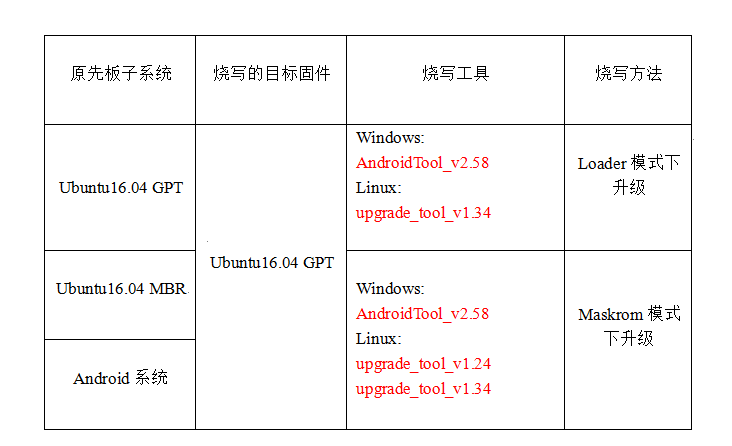
重点说明:
一、在Windows下,Ubuntu16.04 MBR或Android5.1 升级 Ubuntu16.04 GPT,如何进入Maskrom模式:
步骤如下:
- 用AndroidTool_v2.58工具,点击“擦除flash”,完成后,设备自动进入Maskrom模式。
- 点击“升级”,开始烧写Ubuntu16.04 GPT固件
二、在Linux下,Ubuntu16.04 MBR或Android5.1 升级 Ubuntu16.04 GPT,如何进入Maskrom模式:
步骤如下:
1. 用upgrade_tool_v1.24工具,要进行擦出flash,则运行: sudo upgrade_tool_v1.24 ef /path/Ubuntu16.04 GPT(固件路径) 2. 上述完成后,用upgrade_tool_v1.34工具,烧写Ubuntu16.04 GPT固件,运行以下: sudo upgrade_tool_v1.34 uf /path/Ubuntu16.04 GPT(固件路径)
烧写Ubuntu16.04 MBR固件须知
烧写Ubuntu16.04 MBR统一固件时,请仔细阅读表格: 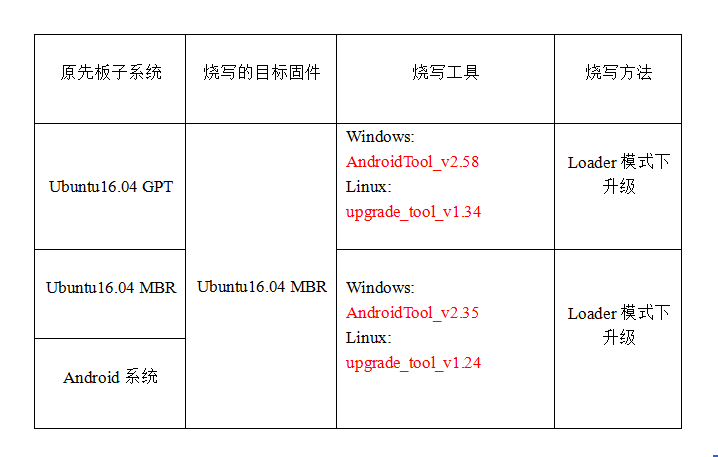
在上述表格中,都是进入Loader模式下,正常升级。
声明:本文内容及配图由入驻作者撰写或者入驻合作网站授权转载。文章观点仅代表作者本人,不代表电子发烧友网立场。文章及其配图仅供工程师学习之用,如有内容侵权或者其他违规问题,请联系本站处理。
举报投诉
-
Firefly-RK3288用户指南2023-10-10 1041
-
Firefly-RK3288产品规格书2023-09-15 726
-
Firefly-RK3288开发板具有哪些功能呢2022-03-10 2466
-
为什么Firefly-RK3288主板烧写Android固件会失败呢2022-03-04 1887
-
Firefly-RK3288烧录自己编译的Android 5.1的镜像后一直不动怎么解决?2022-03-03 1165
-
在Windows10系统下为Firefly-RK3288烧写固件2021-11-05 2470
-
Firefly-RK3288主板启动教程2019-11-27 8184
-
Firefly-RK3288--IR主板介绍2019-11-26 3669
-
Firefly-RK3288--外壳2019-11-25 1663
-
Firefly-RK3288--教程2019-11-11 5314
-
Firefly-RK3288开发环境的搭建流程和常见问题2017-06-30 5414
全部0条评论

快来发表一下你的评论吧 !

